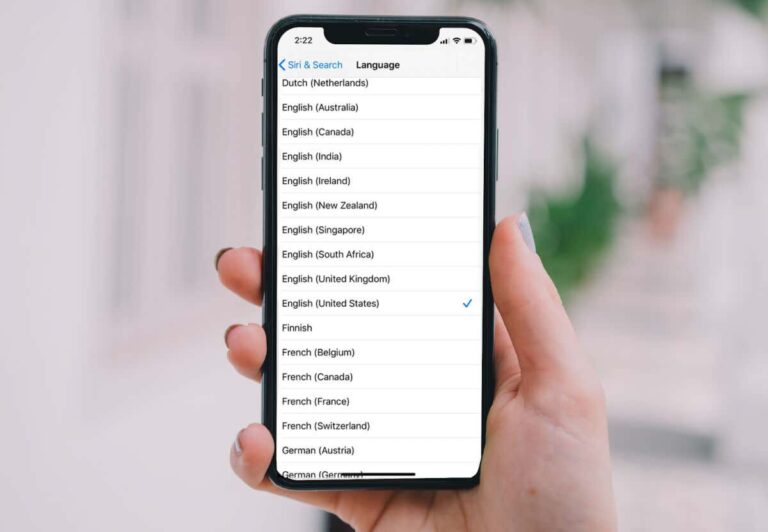Как найти и удалить дубликаты фотографий на вашем iPhone и iPad
Когда вы делаете дополнительную фотографию на случай, если первая не получится, или используете функцию серийной съемки, чтобы сделать идеальный снимок, вы получаете дубликаты. Вот как можно удалить дубликаты фотографий на iPhone и iPad, чтобы освободить место на диске.
Используйте функцию дубликатов в фотографиях
Вместе с iOS 16 и iPadOS 16 появилась новая функция в Apple Photos. Вы можете просмотреть дубликаты изображений в одном месте. Затем объедините группу или удалите их вручную.
Программы для Windows, мобильные приложения, игры - ВСЁ БЕСПЛАТНО, в нашем закрытом телеграмм канале - Подписывайтесь:)
- Откройте приложение «Фотографии» и перейдите на вкладку «Альбомы».
- Прокрутите вниз и нажмите «Дубликаты» в разделе «Утилиты». Если вы не видите эту опцию, значит, программа «Фото» не нашла дубликатов фотографий.
- Затем вы увидите дубликаты фотографий, отсортированные по дате. Как вы увидите в нижней части экрана, это точные копии или похожие фотографии с небольшими отличиями.
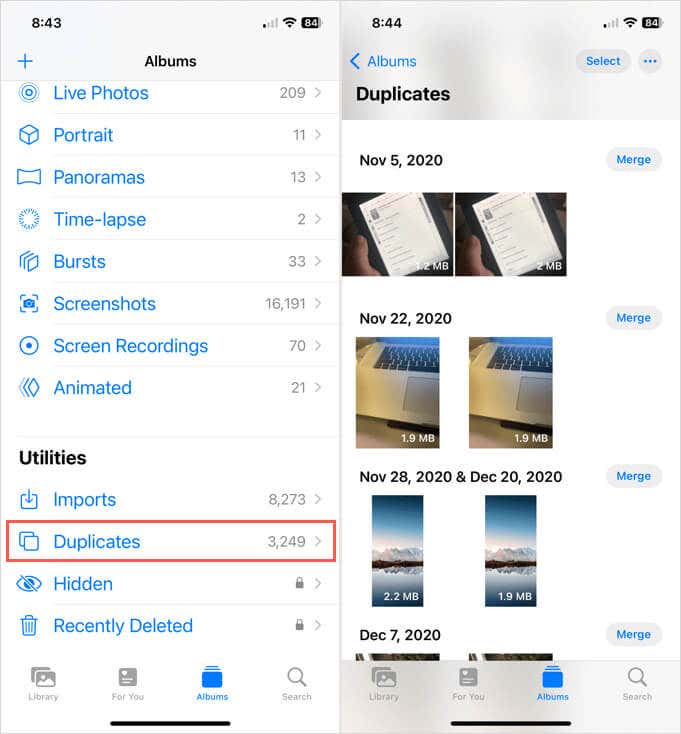
- Затем вы можете использовать функцию слияния, если хотите. Нажмите «Объединить» рядом с набором дубликатов, и вы увидите сообщение внизу, сообщающее, являются ли фотографии точными копиями или имеют небольшие отличия.
- Для подтверждения выберите «Объединить элементы» или «Объединить точные копии». Это действие сохраняет одну версию фотографии с максимальным качеством и актуальными данными. Затем остальные перемещаются в альбом «Недавно удаленные».
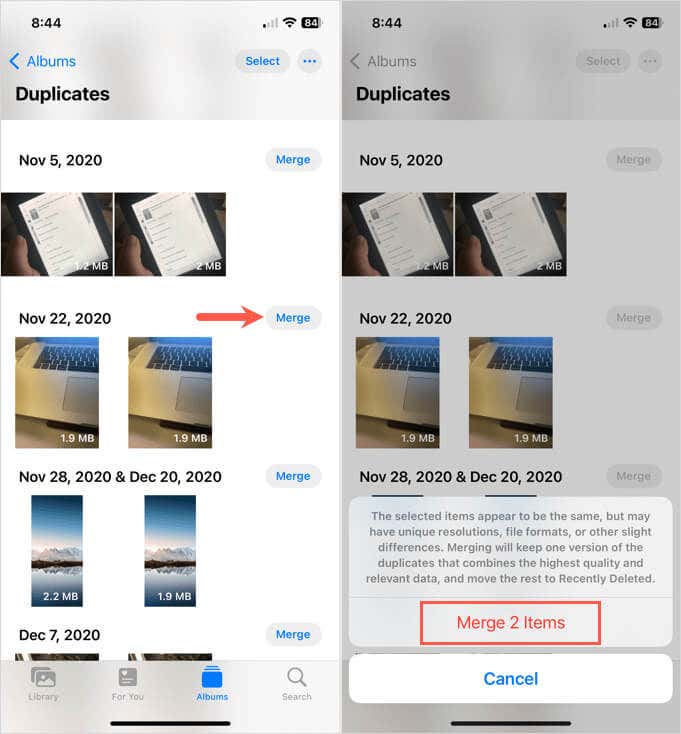
- Если вы хотите сохранить определенную фотографию в наборе дубликатов, вы можете удалить другие фотографии вручную вместо использования инструмента «Объединить». Нажмите и удерживайте изображение, которое хотите удалить, выберите «Удалить» и подтвердите, нажав «Удалить фото».
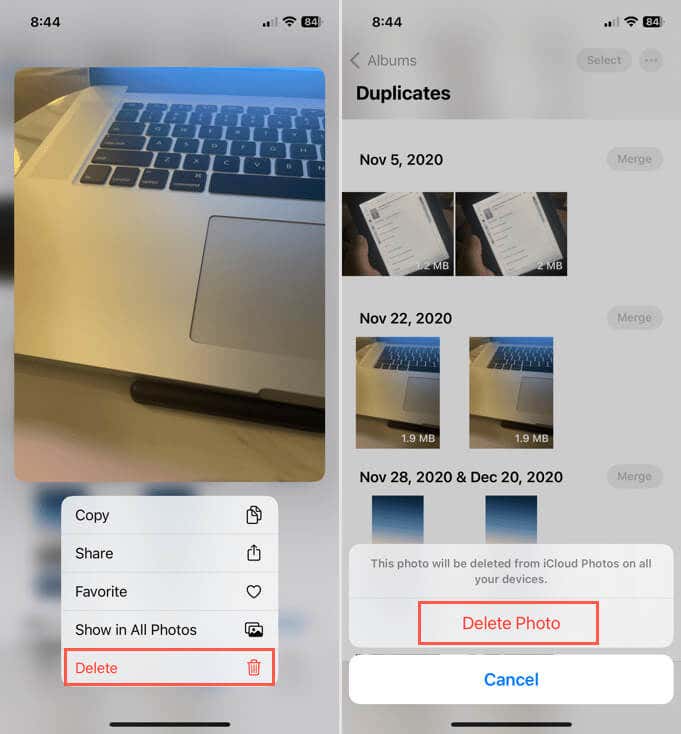
Совет: вы также увидите альбом «Дубликаты» в программе «Фото», если вы используете macOS Ventura или более позднюю версию.
Используйте приложение Cleanup: Phone Storage Manager
Если вы хотите попробовать стороннее приложение, а не использовать функцию «Фотографии», это еще один вариант. Хотя использование встроенной функции «Фотографии» сэкономит вам немного денег, есть простое в использовании приложение под названием «Очистка» с дополнительными функциями, которые вы можете проверить.
- Скачать Очистка из App Store и откройте его.
- Нажмите «Начать», и вам будет предложено предоставить доступ к вашим фотографиям.
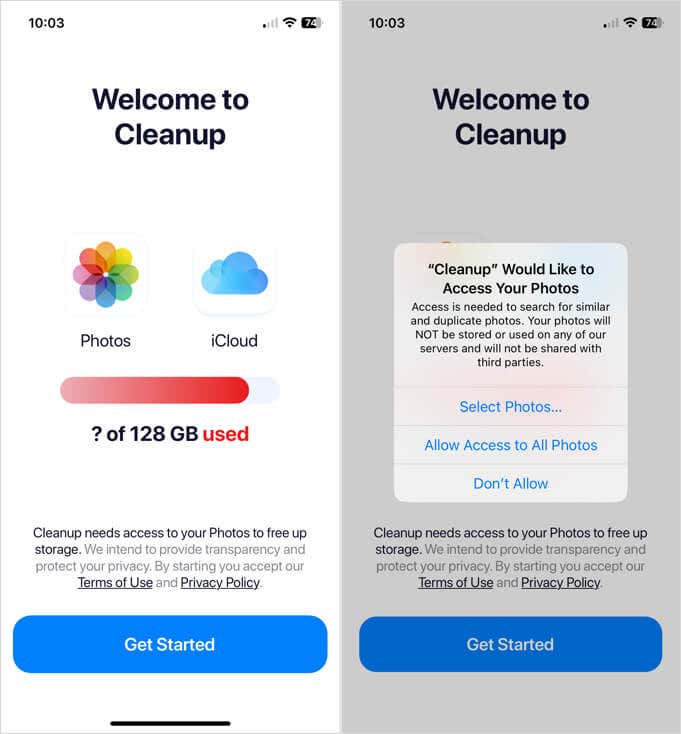
- Пролистайте вводные экраны, и вы увидите категории для дубликатов и похожих фотографий, скриншотов и видео с количеством и размером каждого найденного. Выберите один, чтобы начать.
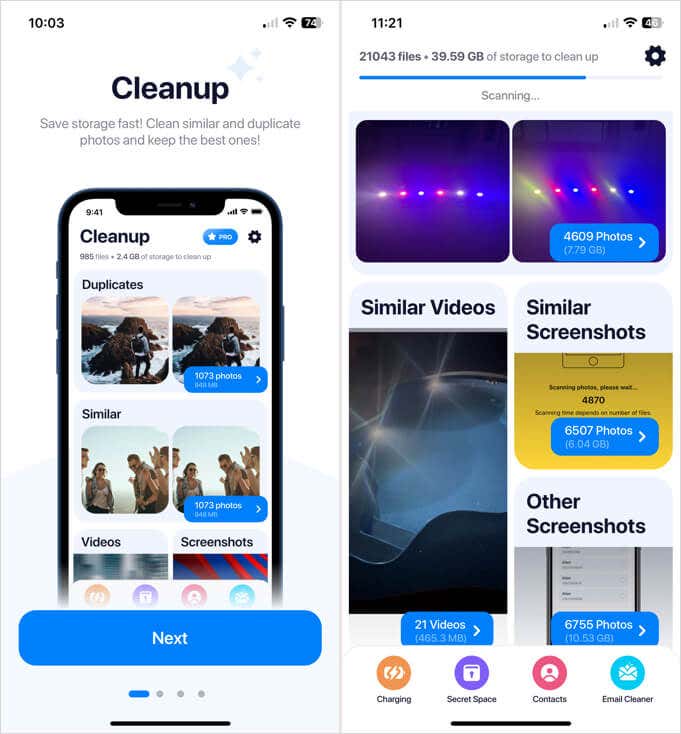
- Простым нажатием вы можете удалить дубликаты или похожие фотографии, которые были отмечены для вас. Кроме того, вы можете выбрать «Отменить выбор» вверху, а затем вручную выбрать фотографии, которые хотите удалить. Затем нажмите «Удалить» внизу, когда будете готовы.
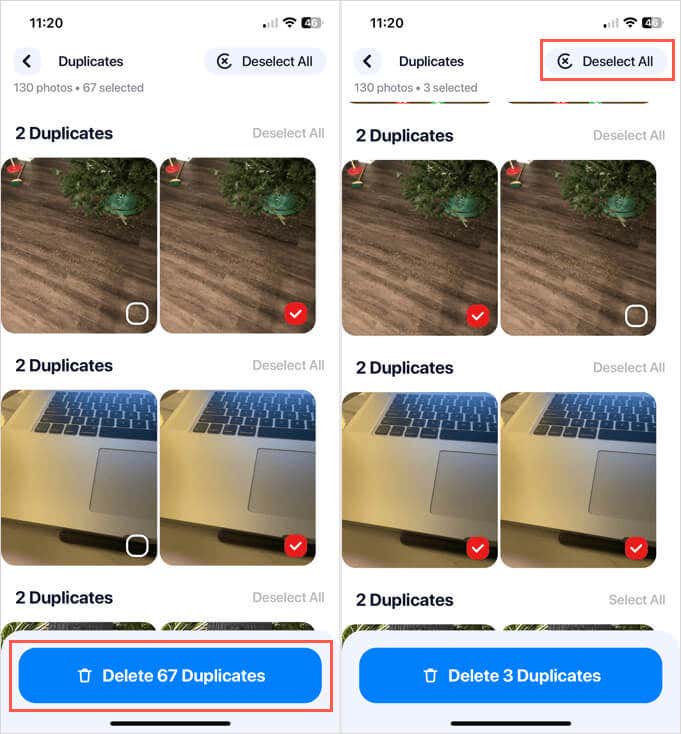
В качестве бонуса вы можете ознакомиться с инструментами Cleanup для очистки контактов и электронной почты. Вы можете бесплатно попробовать Cleanup на iPhone, а затем выбрать план подписки или разовую плату по окончании трехдневного пробного периода.
Если вы ищете способ упорядочить свои фотографии и одновременно освободить место для хранения, вы можете легко удалить дубликаты фотографий на своем iPhone и iPad.
Программы для Windows, мобильные приложения, игры - ВСЁ БЕСПЛАТНО, в нашем закрытом телеграмм канале - Подписывайтесь:)